1. Úvod
Důležitost změny hesla v Ubuntu
Ubuntu je open‑source distribuce Linuxu používaná miliony uživatelů po celém světě. Její uživatelsky přívětivé rozhraní a robustní bezpečnostní funkce ji činí oblíbenou mezi jednotlivci, firmami i vývojáři. Nicméně v rámci osvědčených bezpečnostních postupů je nezbytné hesla pravidelně měnit. Používání stejného hesla po delší dobu zvyšuje bezpečnostní rizika, proto je důležité být opatrný.
Hesla hrají klíčovou roli při řízení přístupu k vašemu systému. Pokud chcete zabránit neoprávněnému přístupu, je nezbytné posílit své heslo a pravidelně jej aktualizovat. Správa hesel se stává ještě důležitější, pokud sdílíte zařízení s rodinou, přáteli nebo kolegy, nebo pokud pracujete v dálkovém prostředí.
Pro koho je tento průvodce určen?
Tento průvodce je primárně určen začínajícím uživatelům Ubuntu a těm, kteří Ubuntu používají pravidelně, ale mají obavy o bezpečnost. Poskytuje také cenné informace pro IT specialisty a správce systémů, nabízející krok za krokem instrukce ke snížení bezpečnostních rizik. I začátečníci mohou snadno sledovat příklady v příkazové řádce i metody založené na GUI, které jsou podrobně vysvětleny.

2. Základní metody změny hesla v Ubuntu
V Ubuntu je změna hesla pomocí rozhraní příkazové řádky (CLI) běžnou praxí. Tato metoda je vysoce efektivní a přímočará, i pro začátečníky. Níže představíme základní kroky pro změnu hesla.
2.1 Jak změnit vlastní heslo
Nejzákladnějším způsobem, jak změnit heslo, je použití příkazu passwd. Tento příkaz vám umožní aktualizovat heslo pro váš vlastní účet.
Kroky:
- Otevřete Terminál Spusťte terminál v Ubuntu. Můžete to snadno provést stisknutím
Ctrl + Alt + T. - Spusťte příkaz
passwdZadejte následující příkaz:
passwd
Tento příkaz slouží ke změně hesla aktuálně přihlášeného uživatele.
- Zadejte své aktuální heslo Systém vás vyzve k zadání aktuálního hesla. Zadejte jej správně a stiskněte Enter.
- Nastavte nové heslo Budete požádáni o zadání nového hesla dvakrát. Nejprve zadejte nové heslo, poté znovu pro potvrzení. Vaše heslo bude nyní aktualizováno.
Zpráva o úspěšné změně hesla
Po úspěšné změně hesla se zobrazí následující zpráva:
passwd: password updated successfully
Vaše heslo bylo nyní aktualizováno.
2.2 Jak změnit heslo jiného uživatele
Pokud jste správce systému a potřebujete změnit heslo jiného uživatele, můžete použít příkaz sudo. Tato metoda vyžaduje administrátorská oprávnění.
Kroky:
- **Spusťte příkaz
sudo passwd [username]Pro změnu hesla jiného uživatele jako administrátor použijte následující příkaz:
sudo passwd [username]
Například pokud chcete změnit heslo pro uživatele john, zadejte:
sudo passwd john
- Zadejte administrátorské heslo Systém vás vyzve k zadání administrátorského hesla. Zadejte jej správně a stiskněte Enter.
- Nastavte nové heslo Zadejte nové heslo pro cílového uživatele a potvrďte jej opětovným zadáním. Heslo uživatele bude nyní aktualizováno.
Tato metoda umožňuje správcům resetovat hesla, když uživatel není schopen změnit své vlastní.
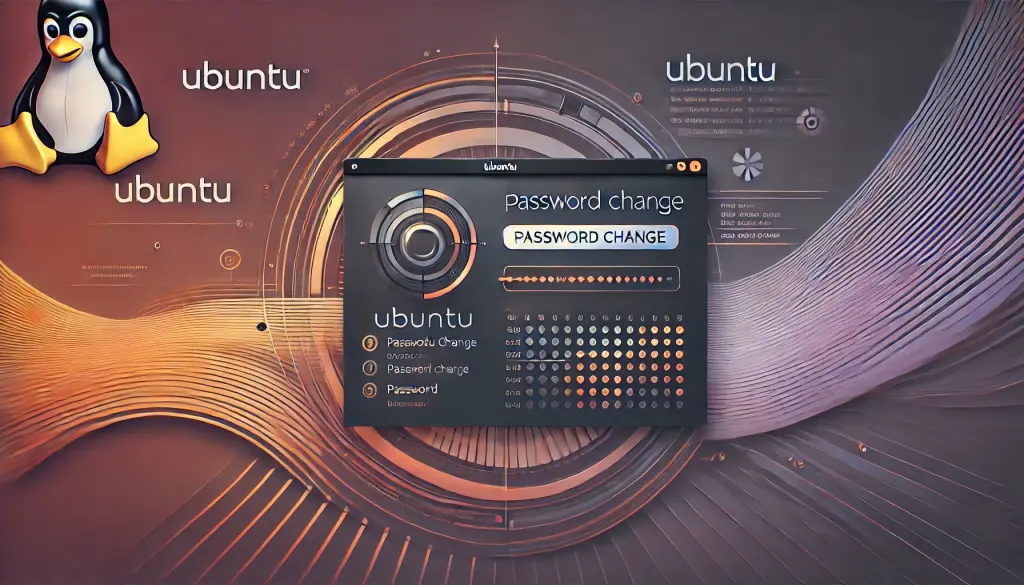
3. Změna hesla pomocí GUI
V Ubuntu můžete své heslo změnit pomocí grafického uživatelského rozhraní (GUI) místo příkazové řádky. Jedná se o pohodlnou metodu pro uživatele, kteří nejsou obeznámeni s příkazy CLI. Níže jsou kroky k změně hesla pomocí GUI.
3.1 Otevření panelu nastavení
- Přístup k nabídce „Nastavení“ Nejprve otevřete obrazovku „Aktivity“ v Ubuntu. Klikněte na tlačítko „Aktivity“ v levém horním rohu a zadejte „Uživatelé“ do vyhledávacího pole. Klikněte na možnost „Uživatelé“, která se objeví ve výsledcích vyhledávání, a otevřete panel nastavení.
- Otevřete panel nastavení „Uživatelé“ Jakmile jste v panelu „Uživatelé“, uvidíte informace o vašem aktuálním uživatelském účtu. Použijte tento panel k aktualizaci hesla.
3.2 Kroky ke změně hesla
- Vyberte pole „Heslo“ Klikněte na skryté pole hesla (např. ●●●●●) pro změnu hesla. Pokud chcete změnit heslo jiného uživatele, nejprve klikněte na tlačítko „Odemknout“, aby se povolil přístup administrátora.
- Zadejte své aktuální heslo Před změnou hesla musíte zadat své aktuální heslo. Zadejte jej správně a klikněte na „Potvrdit“.
- Zadejte nové heslo Zobrazí se obrazovka pro zadání nového hesla. Zadejte nové heslo a poté jej znovu zadejte pro potvrzení. Doporučuje se použít silné heslo.
- Dokončete změnu hesla Po zadání nového hesla klikněte na tlačítko „Změnit“, aby se aktualizovalo. Vaše nové heslo je nyní nastaveno a bude použito při dalším přihlášení.
3.3 Změna hesla jiného uživatele
Pokud jste administrátor a potřebujete změnit heslo jiného uživatele, nejprve povolte přístup administrátora v panelu nastavení „Uživatelé“. Klikněte na tlačítko „Odemknout“ a zadejte své administrátorské heslo. Poté přejděte k poli hesla pro cílového uživatele a postupujte podle stejných kroků pro nastavení nového hesla.
3.4 Výhody a úvahy při používání GUI
Změna hesel pomocí GUI je velmi pohodlná pro uživatele, kteří nejsou obeznámeni s příkazovým řádkem. Protože poskytuje vizuální rozhraní, je riziko chyb nižší a proces je intuitivnější. Navíc není nutné zadávat složité příkazy, což usnadňuje práci začátečníkům. Nicméně, protože administrátoři mohou měnit hesla ostatních uživatelů, měly by být zavedeny odpovídající bezpečnostní opatření.

4. Co dělat, když zapomenete heslo
Pokud v Ubuntu zapomenete své heslo, nebudete se moci přihlásit standardní metodou. Můžete však své heslo resetovat pomocí nabídky GRUB nebo režimu zotavení. Tato část vysvětluje, jak resetovat heslo v případě, že jej zapomenete.
4. Co dělat, když zapomenete heslo
Pokud v Ubuntu zapomenete své heslo, nebudete se moci přihlásit standardní metodou. Můžete však své heslo resetovat pomocí nabídky GRUB nebo režimu zotavení. Tato část vysvětluje, jak resetovat heslo v případě, že jej zapomenete.
4.1 Resetování hesla pomocí režimu zotavení
- Restartujte počítač Pokud se nemůžete přihlásit, restartujte počítač.
- Přístup k nabídce GRUB Když se systém spouští, podržte klávesu
Shift(pro systémy BIOS) nebo opakovaně stiskněteEsc(pro systémy UEFI), aby se otevřela nabídka GRUB. - Vyberte režim zotavení V nabídce GRUB vyberte možnost označenou jako
Advanced options for Ubuntua poté zvolteRecovery mode. - Vstup do režimu root Jakmile jste v menu zotavení, vyberte
root, aby se otevřel root shell. - Přepojte souborový systém Kořenový souborový systém je ve výchozím nastavení připojen jen pro čtení. Pro úpravu souborů jej přepojte na zápis pomocí:
mount -o remount,rw /
- Resetujte své heslo Použijte následující příkaz k resetování hesla:
passwd [your-username]
Nahraďte [your-username] svým skutečným uživatelským jménem. Pokud si uživatelské jméno nepamatujete, použijte:
ls /home
- Zadejte nové heslo Budete vyzváni k zadání nového hesla dvakrát.
- Restartujte systém Po úspěšné změně hesla restartujte počítač zadáním:
reboot
Nyní byste se měli být schopni přihlásit pomocí nového hesla.
5. Nejlepší postupy pro zabezpečení hesel
Pro zvýšení zabezpečení zvažte následující osvědčené postupy správy hesel:
- Používejte silné heslo obsahující alespoň 12 znaků, včetně velkých a malých písmen, čísel a speciálních znaků.
- Nikdy nepoužívejte stejné heslo pro více účtů.
- Pravidelně měňte své heslo, abyste minimalizovali bezpečnostní rizika.
- Zvažte použití správce hesel pro bezpečné uložení vašich přihlašovacích údajů.
- Aktivujte dvoufaktorové ověřování (2FA), kdykoli je to možné.
6. Závěr
Změna hesla v Ubuntu je jednoduchý, ale zásadní krok pro udržení bezpečnosti. Ať už používáte příkazovou řádku nebo grafické rozhraní, je nezbytné heslo pravidelně aktualizovat a dodržovat osvědčené bezpečnostní postupy. Pokud heslo zapomenete, můžete jej resetovat pomocí režimu obnovení nebo nabídky GRUB.
Implementací silných zásad pro hesla a pravidelnou aktualizací přihlašovacích údajů můžete výrazně zlepšit bezpečnost svého systému.





